 Das Werkzeug "Dichte berechnen" stellt bekannte Mengen eines Phänomens als Dichtekarte auf der Karte dar. Hierzu werden die Mengen auf der Karte verteilt.
Das Werkzeug "Dichte berechnen" stellt bekannte Mengen eines Phänomens als Dichtekarte auf der Karte dar. Hierzu werden die Mengen auf der Karte verteilt.
Workflow-Diagramm
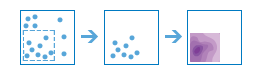
Beispiele
Dieses Werkzeug umfasst die folgenden Anwendungsgebiete:
- Erstellung von Kriminalitätsdichtekarten, um Polizeidienststellen bei der entsprechenden Zuteilung von Ressourcen zu unterstützen.
- Berechnung der Krankenhausdichte in einem Bezirk. Der Ergebnis-Layer zeigt Flächen mit hoher und niedriger Erreichbarkeit von Krankenhäusern und anhand dieser Informationen kann entschieden werden, ob neue Krankenhäuser gebaut werden müssen.
- Identifizieren von Flächen, die aufgrund historischer Waldbrandstandorte ein hohes Waldbrandrisiko aufweisen.
- Ermittlung von Gemeinden, die weit von Hauptverkehrsstraßen entfernt sind, um zu planen, wo neue Straßen gebaut werden müssen.
Verwendungshinweise
Bei der Punkteingabe stellt jeder Punkt die Position eines Ereignisses und der Ergebnis-Layer die Anzahl der Ereignisse pro Flächeneinheit dar. Ein höherer Dichtewert an einer neuen Position bedeutet, dass sich mehr Punkte in der Nähe dieser Position befinden. In vielen Fällen kann der Ergebnis-Layer als Risikoprognose für zukünftige Ereignisse interpretiert werden. Wenn die Eingabepunkte beispielsweise Positionen mit Blitzeinschlägen darstellen, kann der Ergebnis-Layer als Risikooberfläche für zukünftige Blitzeinschläge interpretiert werden.
Bei der Linieneingabe stellt die Oberfläche der Liniendichte die Gesamtzahl der Linien dar, die sich in der Nähe einer Position befinden. Die Einheit der berechneten Dichtewerte ist die Linienlänge pro Flächeneinheit. Wenn die Linien beispielsweise Flüsse darstellen, stellt der Ergebnis-Layer die Gesamtlänge von Flüssen innerhalb des Suchradius dar. Anhand dieses Ergebnisses können Flächen identifiziert werden, die für Weidetiere geeignet sind.
Die Parameter für dieses Werkzeug sind in der folgenden Tabelle aufgeführt:
| Parameter | Erläuterung |
|---|---|
| Eingabepunkt- oder Linien-Layer zum Berechnen der Dichte auswählen | Der Eingabepunkt oder die Eingabelinie zur Berechnung der Dichte. |
| Zählfeld verwenden (optional) | Geben Sie ein Feld an, das die Anzahl der Ereignisse an jeder Position angibt. Wenn Sie beispielsweise über Punkte verfügen, die Städte darstellen, können Sie ein Feld als Zählfeld für die Einwohnerzahl verwenden, und der resultierende Bevölkerungsdichte-Layer berechnet größere Bevölkerungsdichten in der Nähe von Städten mit größeren Einwohnerzahlen. Bei Verwendung der Standardoption Keine wird angenommen, dass jede Position eine einzelne Zahl darstellt. |
| Suchentfernung (optional) | Geben Sie eine Entfernung ein, die angibt, in welchem Umkreis nach Punkt- oder Linien-Features bei der Berechnung von Dichtewerten gesucht werden soll. Wenn Sie beispielsweise eine Suchentfernung von 10.000 Metern angeben, wird die Dichte jeder Position im Ausgabe-Layer basierend auf Features berechnet, die sich innerhalb einer Entfernung von 10.000 Metern von der Position befinden. Jede Position, die keine Ereignisse innerhalb von 10.000 Metern aufweist, erhält einen Dichtewert von Null. Wenn keine Entfernung angegeben wird, wird ein Standardwert berechnet, der auf den Positionen der Eingabe-Features und den Werten im Zählfeld (falls ein Zählfeld bereitgestellt wurde) basiert. |
| Ausgabe-Flächeneinheiten (optional) | Geben Sie die Ausgabe-Flächeneinheit an. Dichte ist die Anzahl geteilt durch die Fläche, und dieser Parameter gibt die Einheit der Fläche in der Dichteberechnung an. Die verfügbaren Flächeneinheiten sind Quadratmeilen, Quadratfuß, Quadratmeter und Quadratkilometer. |
| Ausgabe-Zellengröße (optional) | Die Zellengröße und Einheit für die Ausgabe-Raster. Die Einheiten können Kilometer, Meter, Meilen oder Fuß sein. |
| Barrieren-Features auswählen (optional) | Das Dataset, das die Barrieren definiert. Die Barrieren können Feature-Layer mit Polylinien- oder Polygon-Features sein. |
| Name des Ergebnis-Layers | Der Name des Layers, der in Eigene Inhalte erstellt und der Karte hinzugefügt wird. Der Standardname basiert auf dem Werkzeugnamen und dem Namen des Eingabe-Layers. Wenn der Layer bereits vorhanden ist, werden Sie aufgefordert, einen anderen Namen einzugeben. Sie können den Namen eines Ordners in Eigene Inhalte angeben, in dem das Ergebnis über das Dropdown-Feld Ergebnis speichern in gespeichert wird. |
Umgebungen
Umgebungseinstellungen für die Analyse sind zusätzliche Parameter, mit denen die Ergebnisse eines Werkzeugs beeinflusst werden können. Sie können auf die Analyseumgebungseinstellungen des Werkzeugs zugreifen, indem Sie oben im Werkzeugbereich auf das Symbol  klicken.
klicken.
Dieses Werkzeug berücksichtigt die folgenden Analyseumgebungen:
- Ausgabe-Koordinatensystem: Gibt das Koordinatensystem des Ausgabe-Layers an.
- Ausdehnung: Gibt den Bereich an, der für die Analyse verwendet werden soll.
- Fang-Raster: Passt die Ausdehnung der Ausgabe an, sodass sie der Zellenausrichtung des angegebenen Fang-Raster-Layers entspricht.
- Zellengröße: Die im Ausgabe-Layer zu verwendende Zellengröße.
- Maske: Gibt einen Masken-Layer an. Für die Analyse werden nur die Zellen im Maskenbereich verwendet.
- Faktor für parallele Verarbeitung: Steuert die CPU- oder GPU-Instanzen für die Raster-Verarbeitung.
Ähnliche Werkzeuge und Raster-Funktionen
Mit dem Werkzeug "Dichte berechnen" werden bekannte Mengen eines Phänomens als Dichtekarte auf der Karte dargestellt. Hierzu werden die Mengen auf der Karte verteilt. Andere Werkzeuge können bei ähnlichen, aber leicht abweichenden Problemstellungen hilfreich sein.
Analysewerkzeuge und Raster-Funktionen in Map Viewer Classic
Mit der Raster-Funktion "Kerndichte" können Sie bekannte Mengen eines Phänomens als Dichtekarte darstellen. Hierzu werden die Mengen auf der Karte verteilt. Andere Werkzeuge können bei ähnlichen, aber leicht abweichenden Problemstellungen hilfreich sein.
Analysewerkzeuge und Raster-Funktionen in ArcGIS Pro
Das Geoverarbeitungswerkzeug Kerndichte ist in der Toolbox Spatial Analyst verfügbar.
Das Werkzeug Dichte berechnen ist in der Toolbox Raster Analysis verfügbar.
Kerndichte ist als Raster-Funktion verfügbar.
ArcGIS Enterprise-Entwicklerressourcen
Wenn Sie in ArcGIS REST API arbeiten, verwenden Sie den Task CalculateDensity.
Wenn Sie in ArcGIS API for Python arbeiten, verwenden Sie die calculate_density aus dem arcgis.raster.analytics.gbl-Modul.
aus dem arcgis.raster.analytics.gbl-Modul.